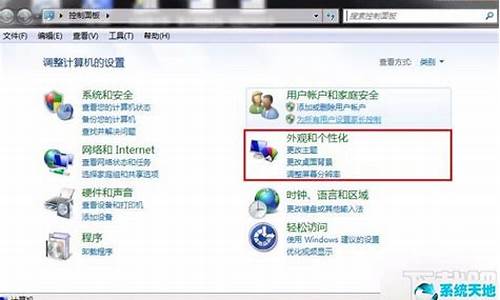电脑系统的讲述人-电脑系统起什么作用
1.Win8系统彻底关闭或启动讲述人功能的方法图文教程
2.Win10系统下讲述人会自动启动怎么办|Win10下讲述人会自动启动的解决方案
Win8系统彻底关闭或启动讲述人功能的方法图文教程
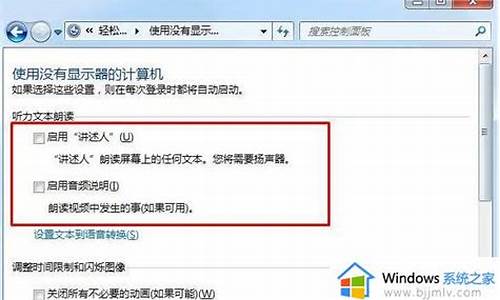
Win832位系统自带”讲述人“功能,微软为视力不好的朋友准备的一款可以阅读屏幕上的文字转化为声音的一个功能,当然平时很少人使用,如果不小心按到启动快捷键发出声音反而不好,那么GhostWin8系统彻底关闭或启动“讲述人”功能的方法。其实关闭方法也比较简单,下面一起看看Win8系统彻底关闭或启动“讲述人”功能的方法。
具体方法如下:
1、按下WIN+X组合键打开控制面板;
2、-点击轻松使用选项;
3、继续点击,轻松使用设置中心;
4、启动讲述人;
5、弹出一个窗口:讲述人设置如果只是偶尔弹出启动了自述人想要关闭,直接选择退出即可。
6、如果是每次开机都会自动启动讲述人,想要永久关闭,选择常规---控制我登录时是否启动“讲述人”,将启动讲述人前面的窗口的勾去掉点应用即可。
关于Win8系统彻底关闭或启动“讲述人”功能的方法分享到这里了,希望本教程内容能够帮助到大家。
Win10系统下讲述人会自动启动怎么办|Win10下讲述人会自动启动的解决方案
windows10系统自带了讲述人功能,它能够帮助视力有问题用户更方便地阅读屏幕上的文字。不过,最近有些用户反馈在Win10系统下,讲诉人功能经常会出现自动启动的情况,对于用不到的朋友来说是比较烦人的。下面小编就介绍下win10下如何关闭讲述人。
解决方案:
1、点击左下角开始按钮然后点击设置并点击轻松使用,如下图:
2、然后在讲述人中,关闭讲述人的开关,若是你只想不开机启动的话,那么只要把自动启动讲述人关闭即可。
PS:打开讲述人快捷键:Windows键+回车键。
通过上面几个步骤的简单操作,Win10系统启动时讲述人就不会随机启动了。方法非常简单,大家在简单操作一遍后相信就能学会。
声明:本站所有文章资源内容,如无特殊说明或标注,均为采集网络资源。如若本站内容侵犯了原著者的合法权益,可联系本站删除。